
M51****290

打开携程App,查看高清大图
 上海
上海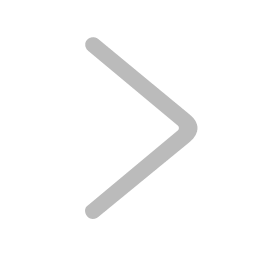
 ALIENWARE外星人电脑(上海久光中心店)
ALIENWARE外星人电脑(上海久光中心店)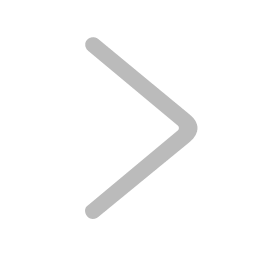
哈喽大家好相信很多小伙伴都遇到过这种情况明明显示器分辨率很高但是字体或部分软件仍然显示模糊这到底是为什么?今天就来和大家聊聊如何解决高分屏字体显示模糊的问题!
分屏导致了哪些问题?
1、Windows系统文字显示过小
高分屏可以单屏显示更多内容,但是因显示比例问题,图标和文字实际显示过小,使用起来非常累眼睛。
2、软件兼容性问题导致的界面模糊
当我们将系统的显示比例设置125%以上时,你会发现打开某些软件后,界面显示内容会变的非常模糊,虽然不影响正常操作,但高分屏的使用体验大打折扣,这种模糊现象主要是因为软件兼容性问题造成。
3、通过软件兼容性调节后软件文字显示过小
软件界面显示模糊可以通过调节软件兼容性来解决此问题。调节成功后你又会发现,此时打开软件后不模糊了,但是文字显示过小,使用起来还是非常累眼睛。
笔记本虽然分辨率越来越高,但由于分辨率过高,导致图标和文字显示非常小,不得不通过放大屏幕DPI的方法让内容显示的刚刚好。而当DPI调大时,文字显示又比较模糊,着实有些尴尬...
今天为大家推荐一个高分屏显示模糊修复工具,一次性可以解决以上3种问题,快来看看吧!
高分屏显示模糊修复工具操作步骤
Step1:下载官方的高分屏显示模糊修复工具*)*该工具针对分辨率1920*1080机型;
Step2:下载好之后,鼠标右键点击该程序,选择【以管理员身份运行】;
Step3:打开程序后,推荐选择【中等-125%】;
正常-100%(推荐):显示清晰,整体界面和字体较小中等-125%:显示清晰,界面较大,但部分软件字体会较小
较大-150%:界面和字体最大,不会出现不清晰的情况
Step4:点击【应用】后,注销或重启电脑即可。好啦方法教给大家啦使用高分屏而又被模糊界面困扰的小伙伴快去试一试吧!
分屏导致了哪些问题?
1、Windows系统文字显示过小
高分屏可以单屏显示更多内容,但是因显示比例问题,图标和文字实际显示过小,使用起来非常累眼睛。
2、软件兼容性问题导致的界面模糊
当我们将系统的显示比例设置125%以上时,你会发现打开某些软件后,界面显示内容会变的非常模糊,虽然不影响正常操作,但高分屏的使用体验大打折扣,这种模糊现象主要是因为软件兼容性问题造成。
3、通过软件兼容性调节后软件文字显示过小
软件界面显示模糊可以通过调节软件兼容性来解决此问题。调节成功后你又会发现,此时打开软件后不模糊了,但是文字显示过小,使用起来还是非常累眼睛。
笔记本虽然分辨率越来越高,但由于分辨率过高,导致图标和文字显示非常小,不得不通过放大屏幕DPI的方法让内容显示的刚刚好。而当DPI调大时,文字显示又比较模糊,着实有些尴尬...
今天为大家推荐一个高分屏显示模糊修复工具,一次性可以解决以上3种问题,快来看看吧!
高分屏显示模糊修复工具操作步骤
Step1:下载官方的高分屏显示模糊修复工具*)*该工具针对分辨率1920*1080机型;
Step2:下载好之后,鼠标右键点击该程序,选择【以管理员身份运行】;
Step3:打开程序后,推荐选择【中等-125%】;
正常-100%(推荐):显示清晰,整体界面和字体较小中等-125%:显示清晰,界面较大,但部分软件字体会较小
较大-150%:界面和字体最大,不会出现不清晰的情况
Step4:点击【应用】后,注销或重启电脑即可。好啦方法教给大家啦使用高分屏而又被模糊界面困扰的小伙伴快去试一试吧!
21天前2024-05-27



3
打开携程App,查看全部评论
